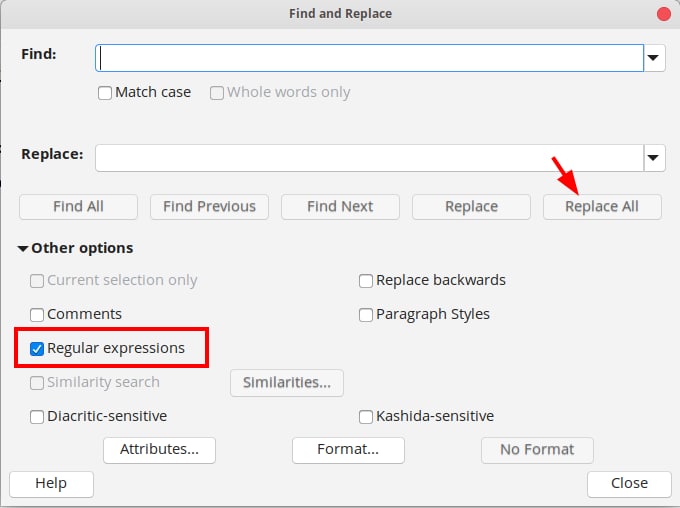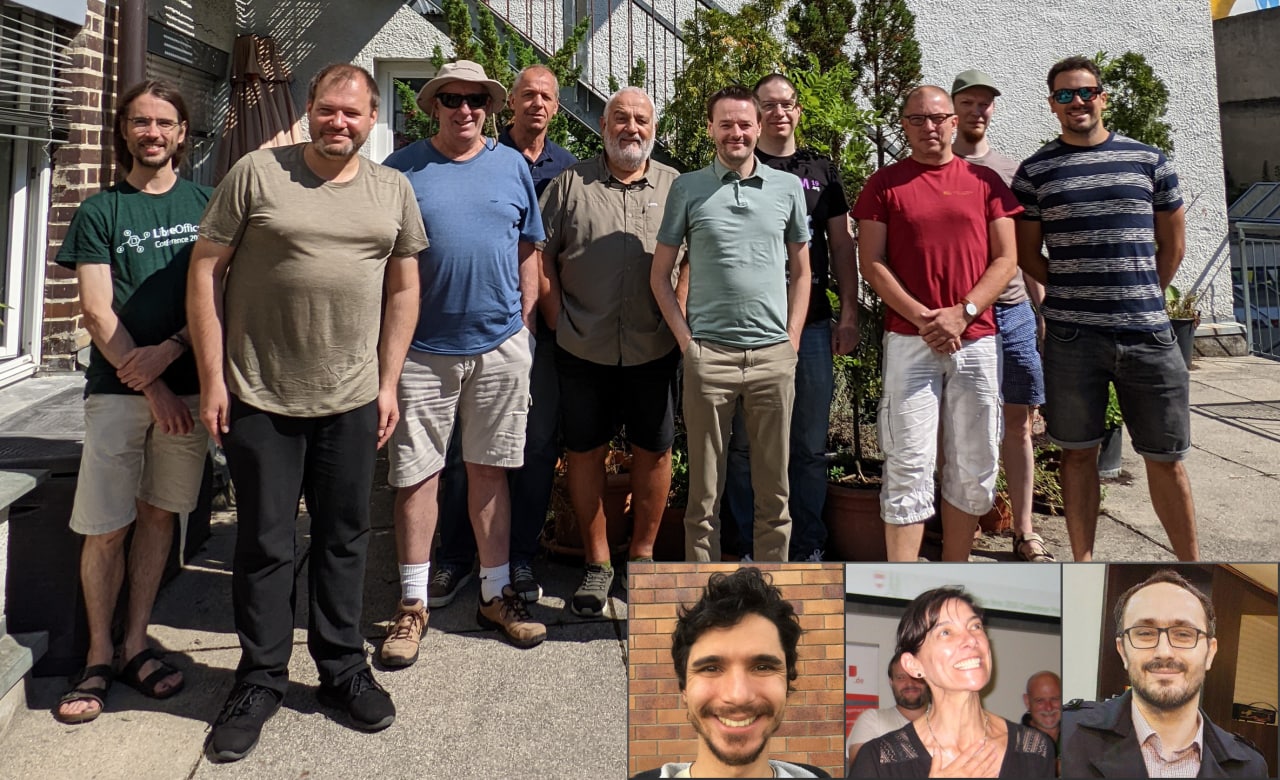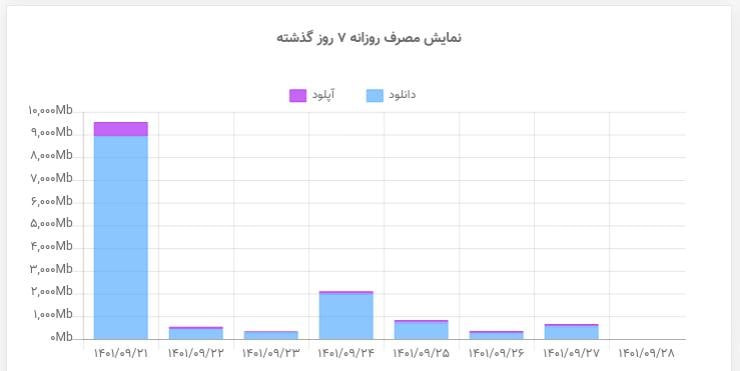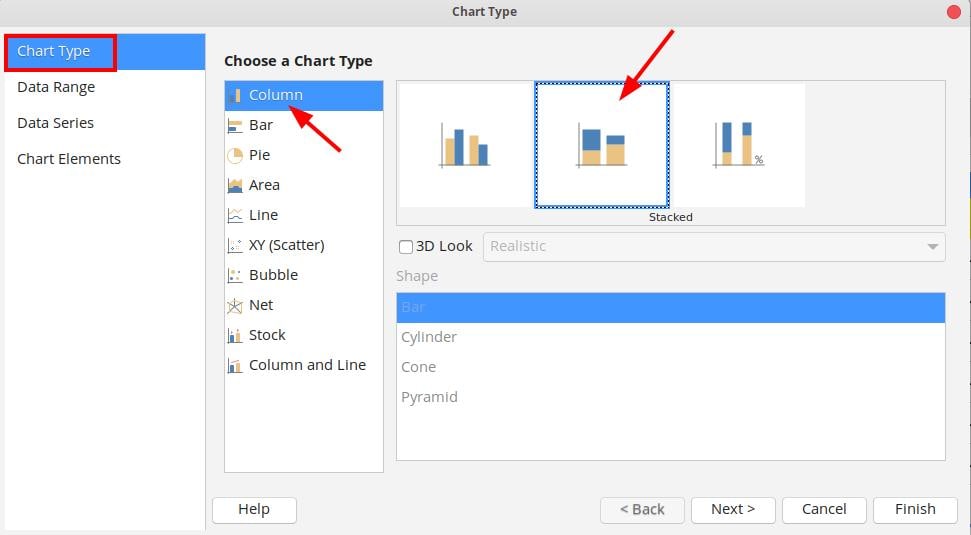یکی از قابلیتهای لیبرهآفیس بررسی خودکار املای کلماتِ تایپشده است.
گاهی املای کلماتی را که تایپ میکنیم غلط نیستند، اما لیبرهآفیس آنها را غلط تشخیص میدهد و زیرشان یک خط مورب قرمز میکشد!
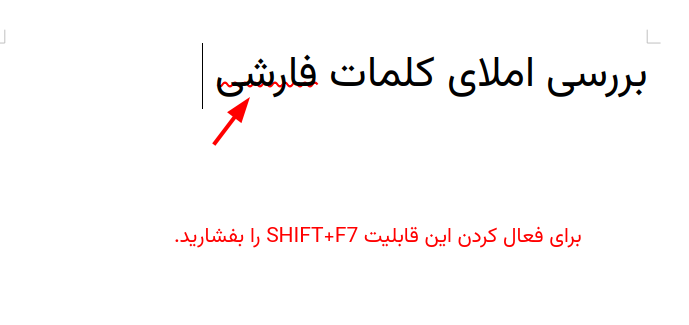 در این حالت باید آن کلمه را به بانک کلمات لیبرهآفیس اضافه کرد تا در نوبت بعد بهاشتباه زیرش خط نکشد.
در این حالت باید آن کلمه را به بانک کلمات لیبرهآفیس اضافه کرد تا در نوبت بعد بهاشتباه زیرش خط نکشد.
کلماتی را که اضافه میکنیم، همگی در یک فایل متنی بهنام Standard.dic ذخیره میشوند.
دعوت من از دوستان این است که اگر در طول زمان محتوایی ارزشمند از کلمات (اعم از فارسی و انگلیسی) در این فایل گرد آوردهاند، آن فایل را ذیل همین فرسته بهاشتراک بگذارند تا دیگران هم از آن بهره ببرند.